PS打造简洁漂亮的粉色签名图片
发布时间:2015-05-12 来源:查字典编辑
摘要:教程的签名制作方法非常简洁,不过效果非常甜美。大致过程:先给人物简单的磨皮及润色处理,然后用用蒙版把人物融入设置好的背景中,最后用高光素材叠...
教程的签名制作方法非常简洁,不过效果非常甜美。大致过程:先给人物简单的磨皮及润色处理,然后用用蒙版把人物融入设置好的背景中,最后用高光素材叠加等加上高光即可。
原图

最终效果


1、打开人物素材,进行简单的磨皮。我重复一下磨皮步骤帮大家温习一下,方法不止一种,按“ctrl+J”键复制一层,修改图层的模式为“滤色”,调整不透明度为“70%”,“ctrl+E”合并两个图层。

2、执行“滤镜”─“模糊”─“高斯模糊”(根据图片自己定义)。
3、打开“历史记录”面板,(窗口─历史记录),找到最下面的步骤“高斯模糊”,点击鼠标右键,执行“新快照”命令,命好名,会在面板形成一个新的快照。
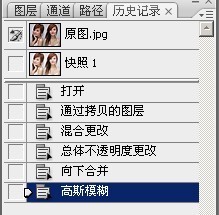
相关photoshop教程:
打造独特的江南水墨签名
推荐文章
猜你喜欢
附近的人在看
推荐阅读
拓展阅读
相关阅读
网友关注
最新PS图片处理学习
热门PS图片处理学习


